بينما تم إصدار أول نظام تشغيل Windows في عام 1985 ، كان أول إصدار لـ Windows لاختراق التيار الرئيسي هو نظام التشغيل Windows 95. العديد من ميزات Windows التي قد تتعرف عليها على الفور ، مثل قائمة ابدأ ، نشأت في هذا الإصدار. كما سمحت أيضًا بألعاب الكمبيوتر المكثفة على غرار 3D ، من DOOM إلى Sim City 2000.
بينما لا تزال ألعاب مثل سوليتير متاحة للعب على Windows ، لم تعد ألعاب Windows 95 القديمة قادرة على يمكن تشغيلها بدون تثبيت برنامج تابع لجهة خارجية. لقد تطور Windows منذ التسعينيات ، وغالبًا ما يكون دعم البرامج القديمة غير مكتمل في أحسن الأحوال. إذا كنت تريد لعب ألعاب Windows 95 على Windows 10 ، فإليك الطريقة.
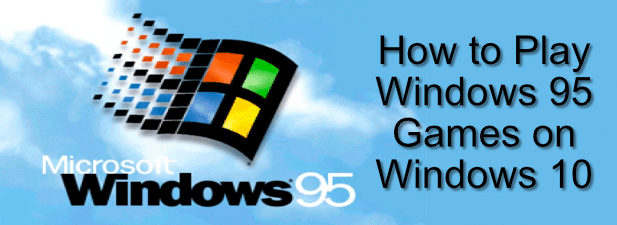
استخدام وضع التوافق مع نظام التشغيل Windows
من الممكن تشغيل الإصدار القديم برنامج يستخدم وضع التوافق مع Windows منذ Windows 2000 ، ويظل ميزة يمكن لمستخدمي Windows استخدامها لتشغيل ألعاب Windows 95 القديمة على أجهزة كمبيوتر Windows 10 الأحدث.
قبل أن تبدأ ، ومع ذلك ، يجب مراعاة بعض المخاطر الأمنية التي تقف وراء هذه الطريقة. يمكن أن تأتي البرامج القديمة (حتى الألعاب) مع عيوب أمنية قد تعرض جهاز الكمبيوتر الخاص بك للخطر. إذا لم تكن متأكدًا ، فمن الأفضل تخطي هذا القسم واستخدام جهاز افتراضي يعمل على تشغيل لعبتك في بيئة محمية تمامًا.
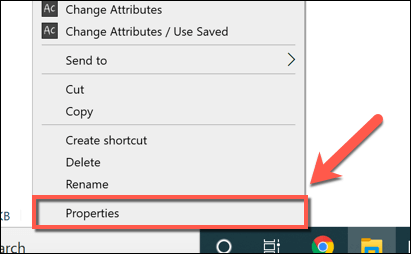
يمكنك أيضًا النقر لتمكين خيارات الرسومات الإضافية ، بما في ذلك وضع الألوان المخفض ، والتشغيل بدقة 640 × 680 ،و تعطيل تحسين ملء الشاشة.بينما من غير المحتمل ، انقر لتمكين مربع الاختيار تشغيل هذه اللعبة كمسؤولإذا كانت لعبتك تتطلب وصولاً إداريًا لتشغيلها.
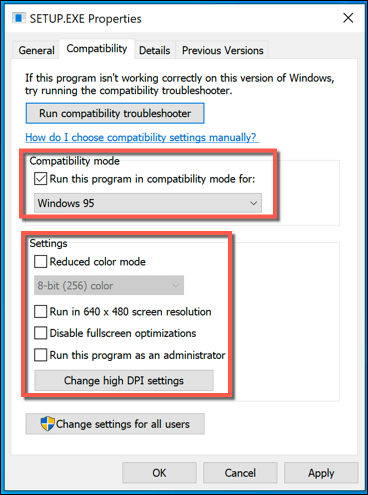
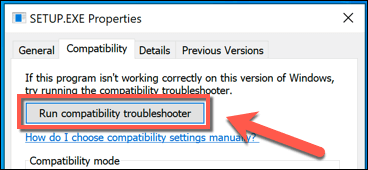
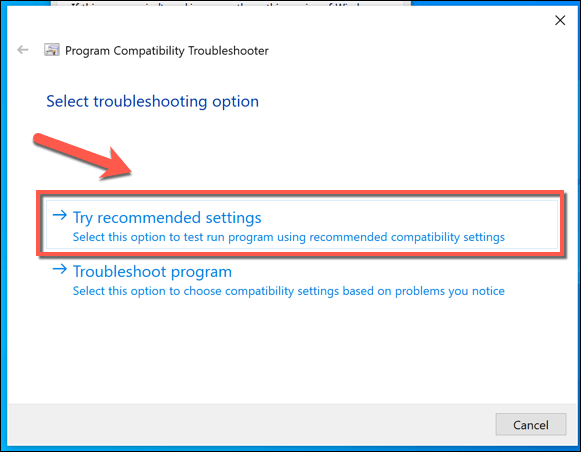
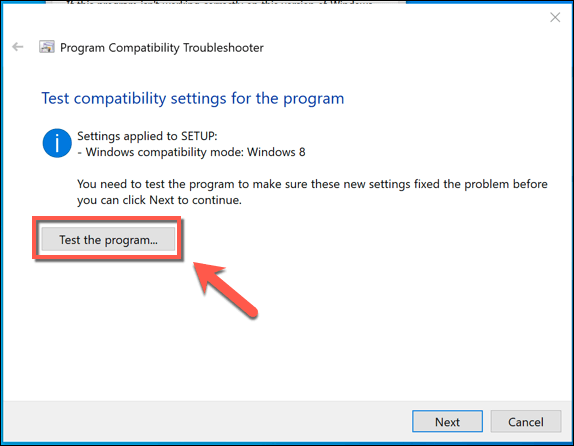
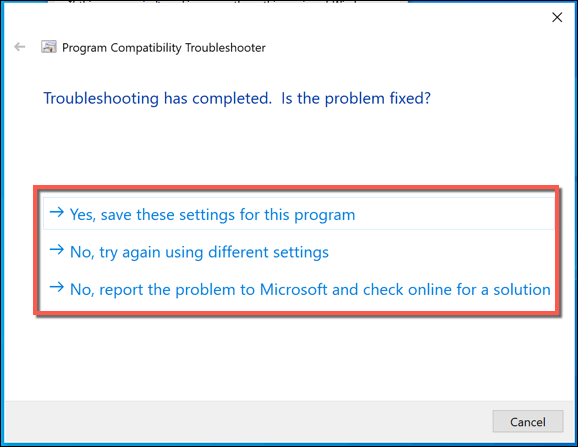
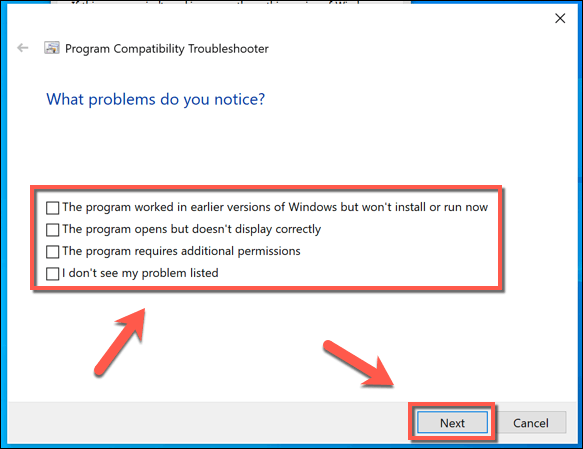
إذا تمكن Windows من العثور على إعدادات بديلة ، فسيحاول تطبيقها ويسمح لك باختبارها. ومع ذلك ، لا يعمل وضع التوافق مع Windows مع كل جزء من البرامج القديمة الموجودة هناك - إذا لم يتم تشغيل اللعبة ، فستحتاج إلى تجربة شيء آخر لتشغيل ألعاب Windows 95 على Windows 10.
استخدام Windows 95 في جهاز افتراضي
ليس Windows 10 أفضل نظام تشغيل للعب الألعاب القديمة. إذا لم تتمكن من تشغيل الألعاب القديمة باستخدامه ، فقد يكون الجواب هو تثبيت إصدار قديم من Windows في جهاز ظاهري.
تكون الأجهزة الافتراضية في وضع الحماية ولا يجب السماح بأي تفاعل بين الجهاز المضيف والجهاز الظاهري المثبت (ما لم تسمح بذلك). لا تسمح فقط بالوصول إلى الإنترنت أو الشبكة إلى جهاز ظاهري أقدم من Windows - إنه كابوس أمني.
من الممكن إعداد جهاز ظاهري لنظام التشغيل Windows XP استخدام Virtualbox والملفات المقدمة من Microsoft أو ، إذا كنت تبحث عن تجربة لعب أكثر واقعية لألعاب Windows 95 على Windows 10 ، يمكنك تثبيت Windows 95 في جهاز افتراضي وتشغيل الألعاب القديمة باستخدام نظام التشغيل المدعوم أصلاً بدلاً من ذلك.
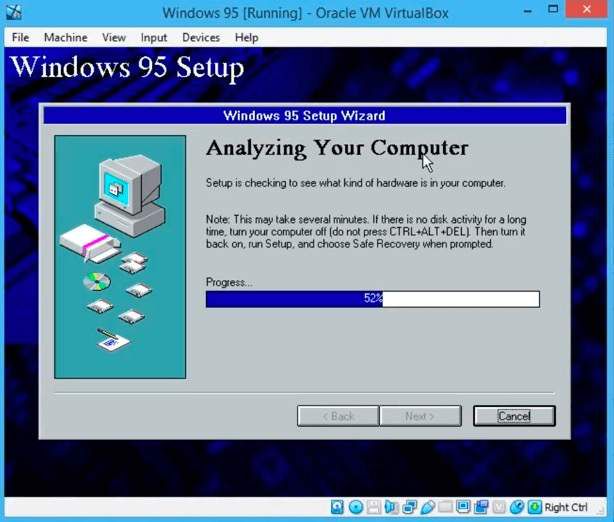
للقيام بذلك ، ستحتاج إلى نسخة من ملفات تثبيت Windows 95 الأصلية. إذا كان لديك نسخة من Windows 95 تجمع الغبار في العلية أو الطابق السفلي ، فقم بإزالته و عمل ملف ISO من وسائط التثبيت. ستحتاج أيضًا إلى الحصول على ملف قرص تمهيد Windows 95 من مصدر مثل AllBootDisks.
بمجرد تثبيت نظام التشغيل Windows 95 في جهازك الظاهري ، ستحتاج إلى تثبيت الألعاب التي تريد تشغيلها ، ولكن يجب تشغيلها دون مشكلة في معظم الحالات. إذا لم يتمكن جهاز الكمبيوتر الخاص بك من تشغيل جهاز افتراضي ، فستحتاج إلى تجربة البدائل.
تشغيل إصدارات اللعبة مرة أخرى باستخدام GOG و DOSBOX
أثناء " ربما تجد صعوبة في العثور على نسخ من الألعاب المتخصصة للغاية للبيع في القرن الحادي والعشرين ، وقد تم إعادة إصدار بعض الألعاب القديمة من عصر Windows 95 باستخدام خدمات مثل GOG ، والتي تتخصص في التعبئة والتغليف وتوفير ألعاب قديمة لأنظمة التشغيل الأحدث.
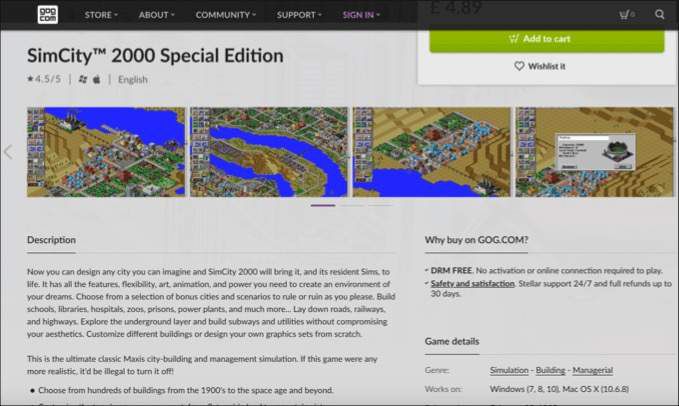
GOG هو سوق ألعاب يسمح لك بشراء ألعاب قديمة دون اللجوء إلى القرصنة ، حيث غالبًا ما تؤدي الملفات المشبوهة من مواقع الويب المراوغة إلى مفاجآت سيئة. بالنسبة لبعض الألعاب القديمة التي تستند إلى DOS ، يتضمن GOG DOSBOX ، وهو محاكي DOS يقوم بتشغيل الألعاب القديمة على Windows 10 ، إلى جانب ملفات الألعاب.
إذا كانت لديك الملفات الأصلية لـ لعبة تعتمد على DOS في متناول اليد ، ثم يمكنك تجربة DOSBOX بنفسك دون شراء اللعبة مرة أخرى. DOSBOX مجاني ومتاح للتنزيل على أنظمة أساسية متعددة ، بما في ذلك Windows 10.
DOSBOX ، كما يوحي الاسم ، لن يعمل إلا مع الألعاب القائمة على DOS. تتطلب بعض الألعاب (ولكن ليس كلها) من هذه الحقبة DOS أن تعمل - ستحتاج إلى البحث في اللعبة التي تريد أن تلعبها للتحقق مما إذا كانت هذه هي الحالة.
تشغيل Windows 95 الألعاب على Windows 10
على الرغم من أن Windows 10 غير مصمم حقًا لتشغيل ألعاب Windows 95 القديمة ، إلا أنه يظل ممكنًا مع بعض الحلول البديلة. إذا كنت تتطلع إلى خدش حكة الحنين هذه ، فالتزم بنظام Windows 10 واستخدم وضع التوافق ، أو جهازًا افتراضيًا أو حلًا مثل DOSBOX للحصول على إصلاح الألعاب القديم.
إذا كنت تبحث عن طرق أحدث قليلاً لتمضية الوقت ، فاترك التسعينات وراءك و ابدأ مع Steam بدلاً من ذلك ، حيث تتوفر الآلاف من ألعاب الكمبيوتر للعب على Windows و macOS و Linux.